Hogyan töltsünk le alkalmazásokat iPadre
A beépített alkalmazások iPad alapvető feladatokhoz hasznosak, de a rá telepített alkalmazások teszik kötelezővé a készüléket. Tegye személyre iPadjét az App Store-ból közvetlenül a készülékére letöltött ingyenes és fizetős alkalmazásokkal.
iTunes már nem a megfelelő hely az iOS-alkalmazásokhoz. Ehelyett keresse fel az App Store-t, ahol alkalmazásokat vásárolhat, és ingyenes alkalmazásokat tölthet le iPadjére, ami kényelmesebb, mint alkalmazások átvitele számítógépről. Ha töröl egy alkalmazást, és később szeretné visszaállítani (a fizetős alkalmazások visszafizetése nélkül), a folyamat egyszerű.
Alkalmazások hozzáadása iPadhez
Az ingyenes alkalmazások letöltése és a fizetős alkalmazások vásárlása az App Store áruházból egyszerű iPaden. A legnehezebb a kívánt alkalmazások kiválasztása a hatalmas választékból. Itt van, hogyan:
-
Érintse meg a Alkalmazásbolt kb.
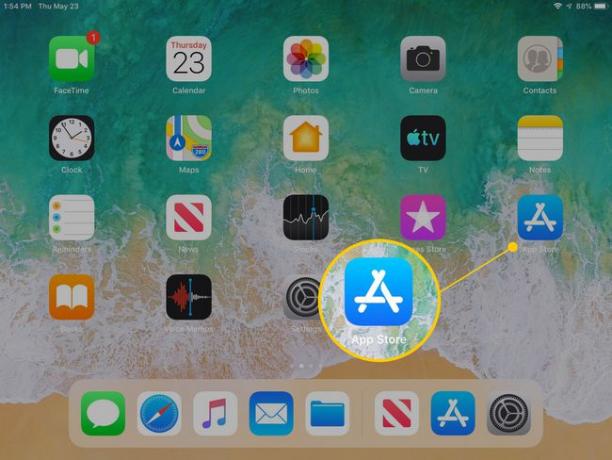
-
Az alkalmazás a Today képernyőn nyílik meg, amely új és ajánlott alkalmazásokat tartalmaz. Ha az alkalmazások és alkalmazáskategóriák nagyobb választékát szeretné látni, lépjen a képernyő aljára, és érintse meg a lehetőséget
Alkalmazások elemre.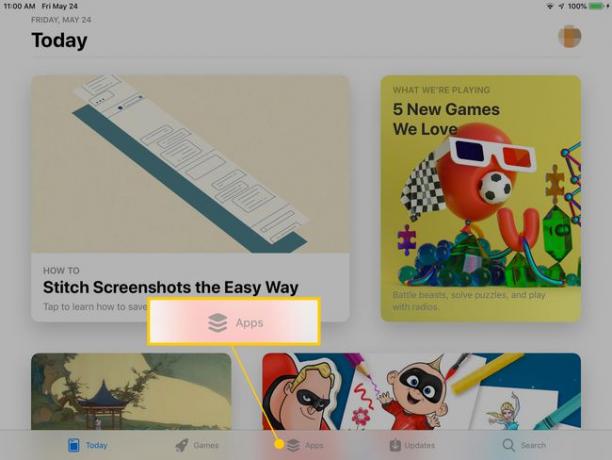
-
A telepíteni kívánt alkalmazás megtalálásához keressen rá név szerint, vagy böngésszen az alkalmazások között a Ma vagy az Alkalmazások képernyőn. Ha játékokat keres, érintse meg a lehetőséget Játékok a képernyő alján. A kategóriák, például a termelékenység, a grafika, az életmód és egyebek böngészéséhez érintse meg a gombot Keresés és adja meg a kategóriát.
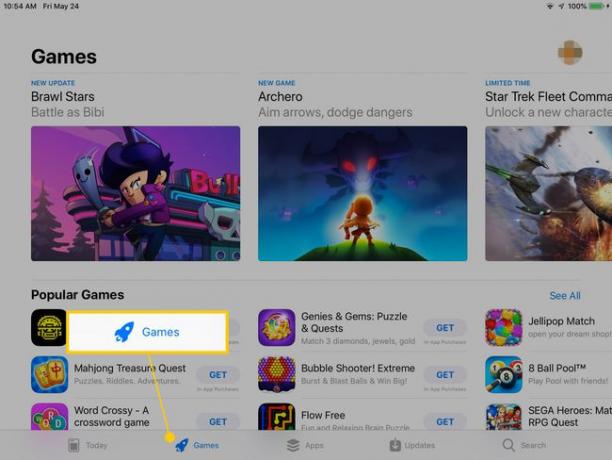
-
Érintsen meg egy alkalmazást az információs képernyő megnyitásához, amelyen a fejlesztő vélemények, értékelések, képernyőképek és megjegyzések találhatók. Amikor megtalálja a kívánt alkalmazást, érintse meg a lehetőséget Kap ingyenes alkalmazások esetén vagy a fizetős alkalmazások ára.
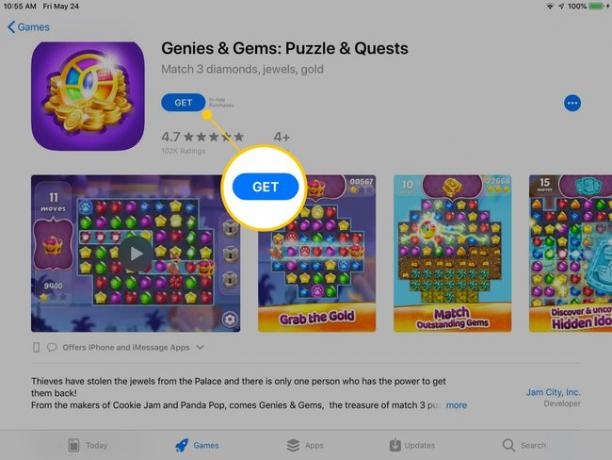
-
Koppintson a Telepítés ingyenes alkalmazásokhoz ill megvesz fizetős alkalmazásoknál a letöltés megerősítéséhez.
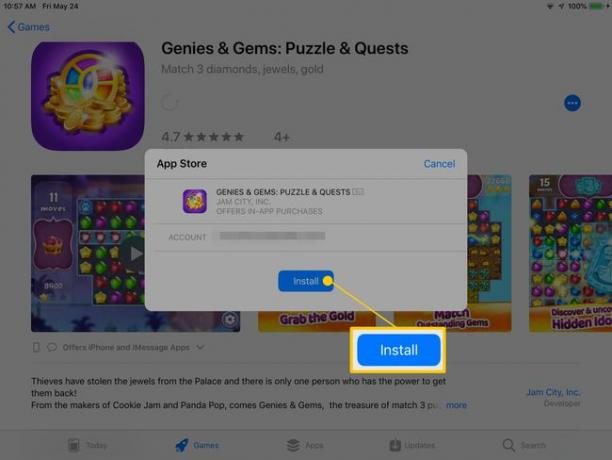
Előfordulhat, hogy meg kell adnia a sajátját Apple azonosító. A letöltés elindul, és hamarosan az alkalmazás telepítésre kerül az iPadre, és készen áll a használatra.
Problémái vannak az alkalmazások letöltésével vagy frissítésével az iPaden? Megtaláltuk a megoldásokat Az iPhone nem tölti le az alkalmazásokat? 11 módszer a javításra (ne aggódj; iPadekre is vonatkozik).
Alkalmazások újbóli letöltése iPadre
Miután törölt egy alkalmazást az iPadről, megteheti töltse le újra és telepítse. Az iTunes és az App Store áruházból vásárolt összes korábbi vásárlása bármikor elérhető, kivéve azokat a tételeket, amelyek már nem érhetők el az App Store-ban.
Az iPadről korábban eltávolított alkalmazás lekérése:
Érintse meg a Alkalmazásbolt alkalmazást az iPaden.
-
Koppintson a képére vagy avatara a Mai nap képernyő jobb felső sarkában. Avatarod a Játékok, Alkalmazások és Frissítések képernyő tetején is elérhető.
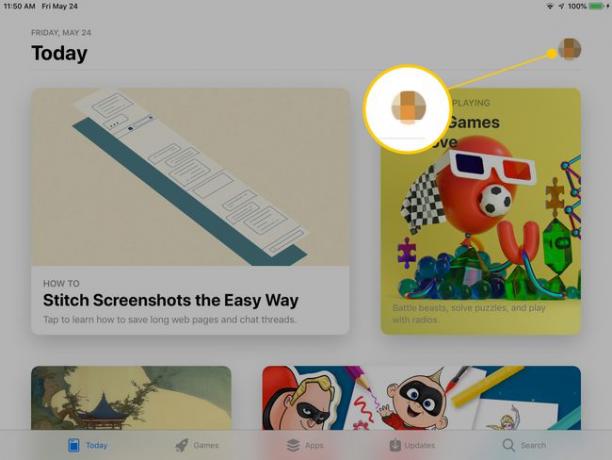
-
Ban,-ben fiók képernyő, érintse meg Vásárolt.
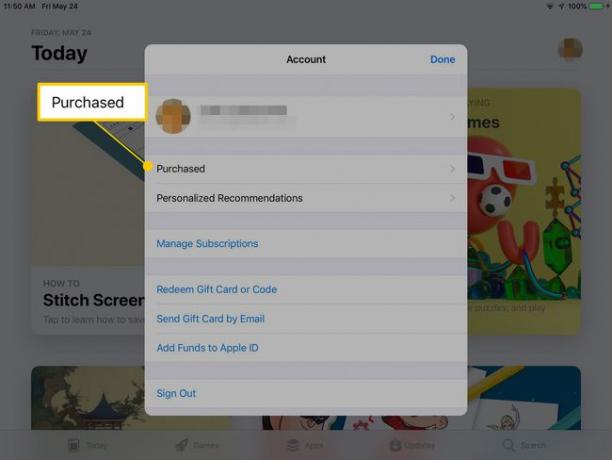
-
Koppintson a Ezen az iPaden nem a korábban letöltött, nem telepített alkalmazások megtekintéséhez.
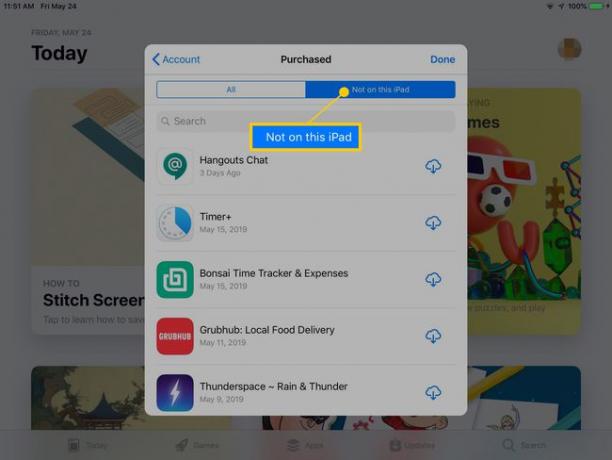
-
Görgessen végig azokon az alkalmazásokon, amelyeket korábban eltávolított az iPadről. Ha megtalálta a kívántat, érintse meg a Letöltés ikont az újratelepítéshez. Egyes esetekben előfordulhat, hogy meg kell adni az Apple ID-t, de általában a letöltés azonnal elindul.
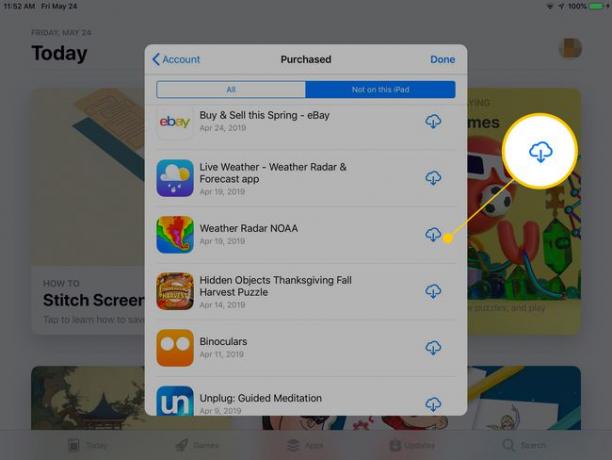
-
Koppintson a Nyisd ki az alkalmazás mellett, hogy azonnal nyissa meg, vagy érintse meg a lehetőséget Kész a Megvásárolt képernyő kilépéséhez.
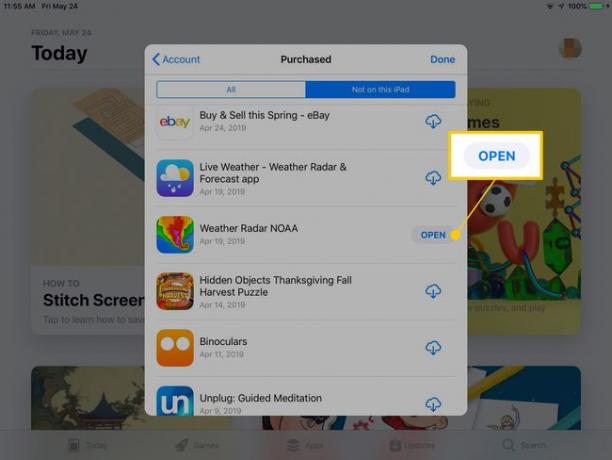
Van egy alkalmazásod, és rájöttél, hogy nem tetszik, és szeretnéd törölni? Tanulja meg, mit kell tennie Alkalmazások törlése iPaden.
